Facebook Video Editor - Wondershare Filmora
Zahlreiche Videoeffekte - Ein kreativer Video-Editor
Leistungsstarke Farbkorrektur und Farbabstufung
Ausführliche Anleitungen auf dem offiziellen Kanal
In der heutigen Zeit ist Live-Streaming bei Gamern und Influencern sehr beliebt geworden. Der Grund dafür kann eine hohe Interaktion und ein hohes Engagement sein. Eine der wichtigsten Plattformen für das Live-Streaming Ihrer Inhalte ist Facebook.
Es ist einfach, schnell und verbindet Sie mit einer großen Anzahl von Followern. Wenn Sie jedoch nicht wissen, wie Sie auf der Facebook-Seite live gehen können, dann lesen Sie weiter. In dieser Anleitung werden wir die richtigen Schritte erwähnen. Also, fangen wir an:

In diesem Artikel
Teil 1: Wie plant man auf Facebook eine Live-Übertragung?
Bei der Planung eines Live-Videos planen Sie einen Live-Stream zu einem bestimmten Zeitpunkt. Beachten Sie bitte, dass die Live-Videoplanung nur über einen PC möglich ist. Sie müssen dazu auch den Google Chrome Webbrowser verwenden. Da Sie nun die Voraussetzungen kennen, lassen Sie uns den Prozess im Detail nachvollziehen.
- Um ein Live-Video zu planen, klicken Sie auf die Option "Was haben Sie auf dem Herzen?". Sie befindet sich direkt über dem News Feed.
- Klicken Sie anschließend auf die Live-Video Option.
- Klicken Sie nun auf die Option "Live-Video-Event planen". Sie befindet sich in der linken Spalte.
- Wählen Sie in der linken Spalte den Ort, an dem Sie Ihr Live-Video streamen möchten. Sie erhalten dann Optionen wie Zeitleiste, Seite oder Gruppe. Wenn Sie ein Live-Video auf Ihre Zeitleiste hochladen möchten, wählen Sie dies ebenfalls. Wählen Sie auch für eine Gruppe oder Seite die entsprechenden Optionen aus.
- Weisen Sie dem Ereignis einen Namen zu. Wählen Sie auch andere Details wie das Datum und die Uhrzeit für Ihr Live-Streaming. Wählen Sie anschließend die Datenschutzeinstellung für Ihren Live-Stream.
- Klicken Sie auf Weiter. Um Bilder zu Ihrer Live-Videoankündigung hinzuzufügen, klicken Sie auf "Coverfoto hochladen" oder "Illustration wählen". Ebenso wird ein Standardbild ausgewählt, wenn Sie kein spezielles Bild als Titelbild verwenden möchten.
- Klicken Sie anschließend auf die Schaltfläche "Ereignis erstellen". Diese befindet sich in der linken unteren Ecke. Ihr Live-Stream wird geplant.
Sobald Sie ein Live-Video planen, werden automatisch zwei Posts erstellt. Dazu gehören ein Ankündigungspost und der Live-Video-Post. In der Ankündigung finden Sie alle Informationen über den kommenden Live-Stream. Andererseits sorgt der Live-Video-Post dafür, dass ein Live-Post zum geplanten Datum und Zeitpunkt geteilt wird.
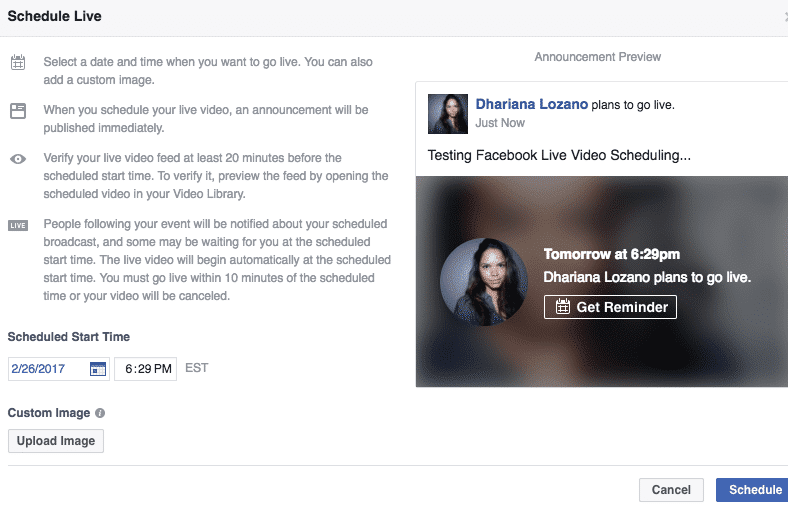
Teil 2: Wie geht man auf der Facebook Business Page live?
Um eine bessere Konnektivität und Interaktion mit Ihren Followern zu gewährleisten, müssen Sie möglicherweise auch über Ihre Facebook-Unternehmensseite live gehen. In diesem Fall gibt es zwei Möglichkeiten, dies zu tun. Während bei der ersten Methode das Live-Streaming über eine mobile Facebook-App erfolgt, beinhaltet die zweite Methode das Live-Streaming über den PC. Schauen wir uns beide Verfahren im Detail an:
Über die Facebook Mobile App
Vergewissern Sie sich, dass Sie die mobile Anwendung der Facebook-Seite heruntergeladen haben, um über Ihr Telefon live zu gehen. Gehen Sie dazu in den App Store und suchen Sie nach der mobilen Facebook-Anwendung. Dann laden Sie die App herunter und installieren Sie sie.
- Gehen Sie zur Business Seite und klicken Sie auf Veröffentlichen. Das ist mehr oder weniger so, wie Sie Ihren Status aktualisieren.
- Daraufhin wird das Postfenster geöffnet. Schauen Sie sich die Option "Live Video" an, die sich am unteren Rand befindet. Sie erkennen sie an dem roten Symbol der Kamera.
- Sobald die Erlaubnisaufforderungen von Facebook (für Kamera und Mikrofon) erscheinen, klicken Sie auf OK.
- Sobald die Aufforderung "Tippen Sie, um eine Beschreibung hinzuzufügen..." erscheint, geben Sie eine detaillierte Beschreibung ein. Es sollte die Informationen enthalten, die Ihr Publikum von einem Live-Video erwartet.
- Klicken Sie nun auf die Schaltfläche "Live gehen" (rotes Symbol). Sie befindet sich am unteren Rand des Bildschirms. Dadurch wird Ihr Live-Stream gestartet.
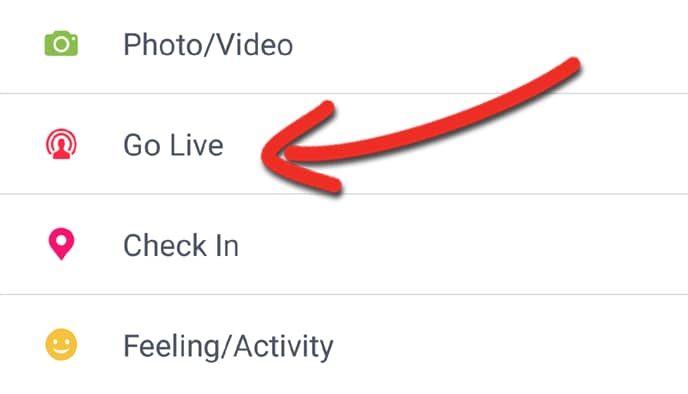
Über PC
Sie können auch Live-Streams auf ein Profil, eine Seite oder eine Gruppe über Ihren PC hochladen. Beachten Sie, dass alle Live-Videos auf Facebook-Seiten öffentlich sind. Das bedeutet, dass jeder Ihre Seite besuchen und den Inhalt sehen kann. So können Sie über Ihren PC auf der Facebook Business-Seite live gehen
- Gehen Sie zunächst zu Ihrem News Feed. Klicken Sie im linken Menü auf Seiten.
- Gehen Sie zu der Seite, auf die Sie das Live-Video hochladen möchten und klicken Sie auf Live. Sie befindet sich neben der Option Erstellen.
- Wählen Sie nun, wie Sie Ihr Live-Video einrichten möchten. Sie können auf "Stream Keys verwenden" klicken, das sich neben dem Begriff "Loslegen" befindet (wenn Sie dasselbe wünschen). Wählen Sie die Kamera Option, um eine Webkamera für Ihr Live-Streaming zu verwenden.
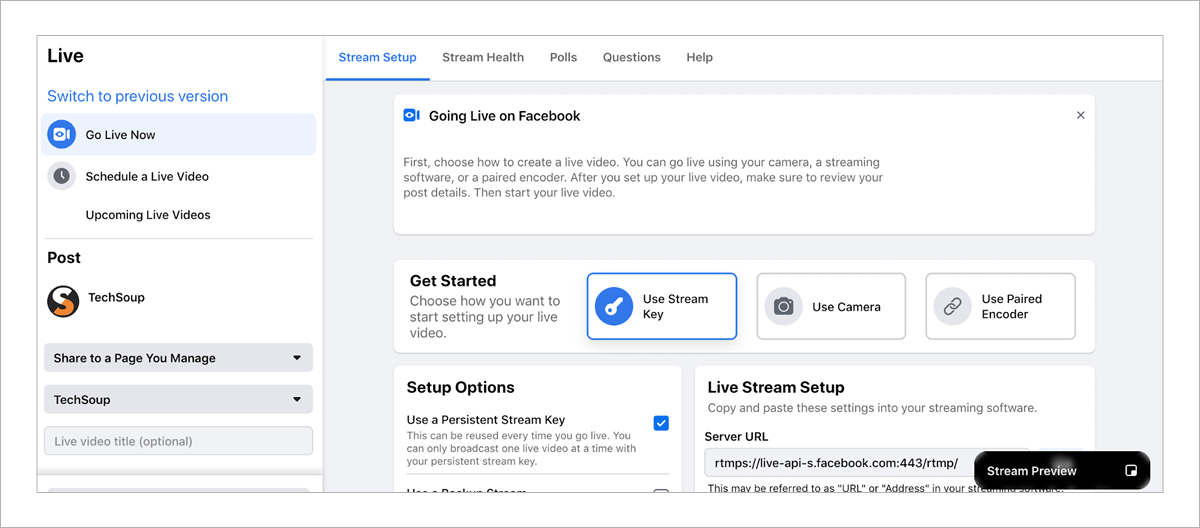
- Bestätigen Sie im linken Menü, ob Sie jetzt live gehen oder ein Video für einen anderen Zeitpunkt planen möchten.
- Stellen Sie sicher, dass Sie eine Beschreibung und einen Titel für das Live-Video eingeben. Wenn Sie möchten, können Sie an jedem beliebigen Ort einchecken. Sie können auch ein beliebiges Gefühl oder eine Aktivität hinzufügen.
- Klicken Sie unten links auf die Option "Live gehen". Das war's! Wenn Sie diese Schritte befolgen, können Sie über Ihren PC ein Live-Video auf Ihre Facebook-Unternehmensseite hochladen.
Teil 3: Wie geht man in einer Facebook-Gruppe live?
Darüber hinaus können Sie auch in Facebook-Gruppen live gehen. Es ist eine hervorragende Möglichkeit, die Inhalte einer beliebigen Domain mit einer Community von Menschen mit den gleichen Interessen zu teilen. Es fasziniert nicht nur die Gruppenmitglieder, sondern zieht auch andere Anhänger oder Mitglieder der Gruppe an. Hier werden wir den Prozess der Live-Schaltung einer Facebook-Gruppe sowohl über die mobile Facebook-Anwendung als auch über den PC beschreiben.
Über die mobile Facebook-Anwendung
Zunächst besprechen wir, wie Sie eine Facebook-Gruppe über die mobile Anwendung von Facebook live schalten. Da Mobiltelefone inzwischen weit verbreitet sind, ist dies eine der meistgenutzten Methoden für das Streaming von Live-Videos. Führen Sie die folgenden Schritte aus, um über eine mobile Anwendung live in eine Facebook-Gruppe zu gehen.
- Beginnen Sie, indem Sie auf die obere rechte Seite Ihres News Feeds tippen. Gehen Sie nun in den Gruppen Bereich und tippen Sie auf die Option "Ihre Gruppen".
- Wählen Sie dort die Gruppe aus, in der Sie live gehen möchten. Wenn Sie die Gruppen nicht sehen können, tippen Sie auf "Mehr sehen".
- Tippen Sie nun auf die Live Schaltfläche. Vergewissern Sie sich, dass Sie die Videobeschreibung und eventuelle Effekte eingeben (falls Sie dies wünschen).
- Danach tippen Sie auf die Option "Live-Video starten". Machen Sie sich vor dem Streaming unbedingt mit den Richtlinien von Facebook vertraut.
Es kann vorkommen, dass Sie die Live-Option in Ihrer Gruppe nicht sehen können. Dies kann passieren, wenn der Administrator solche Beiträge in der Gruppe nicht zulässt. Wenn Sie jedoch der Gruppenadministrator sind, lassen Sie die Live-Option auf Ihrer Seite zu.
Über PC
Die mobile Anwendung von Facebook ist ein beliebtes Medium, um in Facebook-Gruppen live zu gehen, aber auch PCs sind keine Ausnahme. Wenn Sie ein Administrator sind, besteht die Möglichkeit, dass Sie Facebook über das System nutzen. Um eine Gruppe über den PC live zu schalten, folgen Sie den unten angegebenen Schritten
- Gehen Sie zu Ihrem News Feed und suchen Sie nach einer Option namens "Gruppen". Sie befindet sich im linken Menü.
- Wählen Sie nun die Gruppe, in der Sie Ihr Video live streamen möchten. Klicken Sie dort auf die Option "Woran denken Sie?". Klicken Sie dann auf die Schaltfläche "Live-Video".
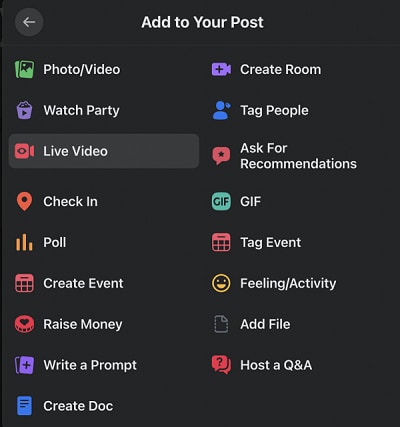
- Sie erhalten zwei Optionen im linken Menü, nämlich "Jetzt live gehen" und "Live-Video-Event planen". Während Ersteres für sofortiges Streaming sorgt, ist Letzteres für zukünftiges Streaming gedacht. Stellen Sie sicher, dass Sie die Uhrzeit und das Datum eingeben, wenn Sie möchten, dass Ihr Video später live geschaltet wird.
- Stellen Sie sicher, dass Sie den Titel und die Beschreibung in Ihrem Live-Post eingeben. Wenn Sie möchten, können Sie Freunde oder Mitglieder markieren. Sie können auch in den Ort einchecken oder eine Aktivität/ein Gefühl hinzufügen.
- Klicken Sie auf der linken Seite unten auf die Schaltfläche "Live gehen".
Das ist die Vorgehensweise, wie Sie über den PC live in die Facebook-Gruppe gehen können. Wenn Sie ein Spiel streamen, können Sie auch einen bestimmten Spieltitel markieren. Scrollen Sie dazu im linken Menü zu den Spielen. Suchen Sie nun nach einem Spieltitel und wählen Sie diesen nach Ihrer Wahl aus. Lesen Sie unbedingt alle Richtlinien und fahren Sie dann mit dem Prozess fort.
Wenn Sie vorhaben, ein vorab aufgezeichnetes Video live zu machen, können Sie mit Videoeditoren beeindruckende Videos erstellen. Wondershare Filmora ist ein solcher cooler Video-Editor, mit dem Sie beeindruckende Videos für Facebook Live erstellen können. Sie können eine Menge interessanter Effekte und Funktionen hinzufügen, um Ihre Videos ansprechend zu gestalten.
Zum Abschluss
Das ist also der Prozess, wie Sie einen Live-Stream auf Facebook erstellen können. Ziemlich einfach, oder? Da es sich bei Facebook um eine weit verbreitete Social-Media-Plattform handelt, sorgt der Facebook-Livestream dafür, dass Ihre Inhalte an ein breites Publikum verbreitet werden. Keine andere Quelle ist so interaktiv wie das Live-Streaming. Das Beste an Live-Videos ist, dass sie für alle Arten von Inhalten geeignet sind. Ob Sie also eine Einzelperson oder eine Marke sind, es wird für Sie in beide Richtungen funktionieren. Ich hoffe, diese Anleitung hilft Ihnen beim Live-Video-Streaming auf Facebook.


 100% Sicherheit Verifiziert | Kein Abozwang | Keine Malware
100% Sicherheit Verifiziert | Kein Abozwang | Keine Malware
